文件内的文本文字内容搜索工具 – TextSeek 下载及使用详解
随时电脑使用时间越来越久,电脑中的各类文件也越增越多。有时候查找文件不方便,我们往往会借助强大的第三方文件搜索工具 Everything。这是针对文件名的搜索,然而有时候我需要对文件内的文本或文字内容进行搜索,Everything 并不能做到。这时候就需要用到另外的工具,这里推荐:TextSeek。顾名思义,文本寻找!本文简单介绍下它的使用方法。
TextSeek 可同时搜索文件名和文本内容,支持的文件格式包括Word(doc 或 docx)、Excel、PDF、Powerpoint、PHP、ASP、PHP等,囊括了几乎所有的格式。不过这里要注意了,不是所有的格式都支持内部文本搜索的,在选择文件类型-高级处,会清楚地标明是“仅文件名”或“纯文本过滤器”。它分两种工作模式,以下分别谈一谈。
一、简易模式
我们先在 TextSeek 的官网下载并安装最新版程序,程序有安装版和绿色版,推荐后者,解压后打开即可运行。启动该工具后默认使用简易模式,大家在搜索框中输入关键词,接着依次点击“扩展名 ”和“文件夹”按钮,分别设置文件类型和搜索目录,然后点击“搜索”按钮,稍后搜索结果就会显示在下方的列表中。我们点击列表中的某个文件,在右侧的窗格中可以预览到它的全部内容,同时还会高亮显示关键词所在的位置。用鼠标右键点击列表中的文件名称,在弹出的菜单中还可以执行“打开”、“打开文件”、“拷贝完整路径”等操作。如果想同时管理多个文件,那么就点击图1所示窗口中的“批量操作”按钮,在弹出的窗口中勾选文件名称,接着在下方设置一个新文件夹,然后按需执行“拷贝到”、“剪切到”、“导出”等操作即可。
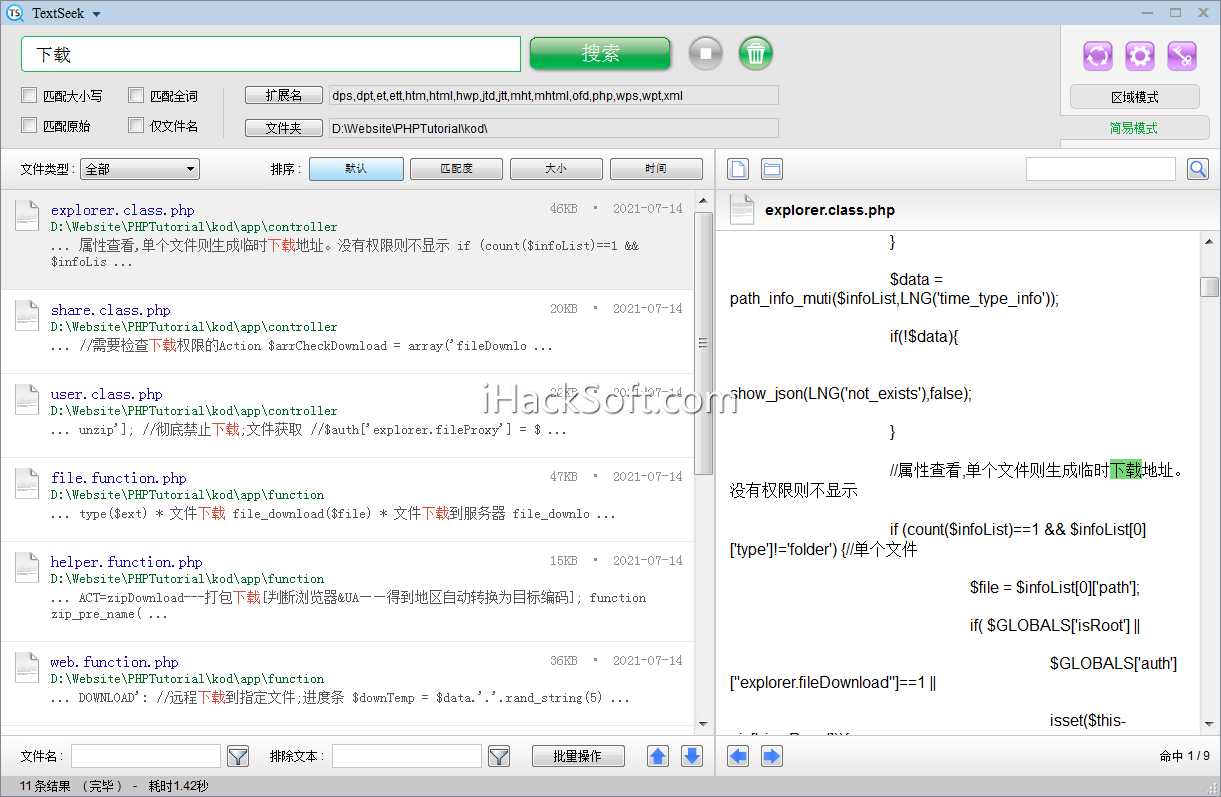
简易模式的最大特点是无需建立索引,操作简单,但搜索速度比区域模式稍慢。
二、区域模式
如果是在自己常用的电脑中搜索文件,那么建议使用区域模式。在该模式中,大家可以为特定的目录(可多选)建立索引數据库,能有效地提高搜索速度。点击右侧窗格中的“区域模式”,在弹出的窗口中依次点击“区编辑器→添加”按钮,在“区名称”处输入索引数据库的名称,接下来勾选搜索目录及文件类型。最后点击“保存”按钮,即可完成索引数据库的建立。
之后当我们需要搜索文件时,只需在搜索框中输入关键词,接着在“搜索区”列表中选择上述建立的索引数据库,最后点击“搜索”按钮即可快速地找到所需的文件。
官网下载地址:https://www.textseek.net/cn/download.htm